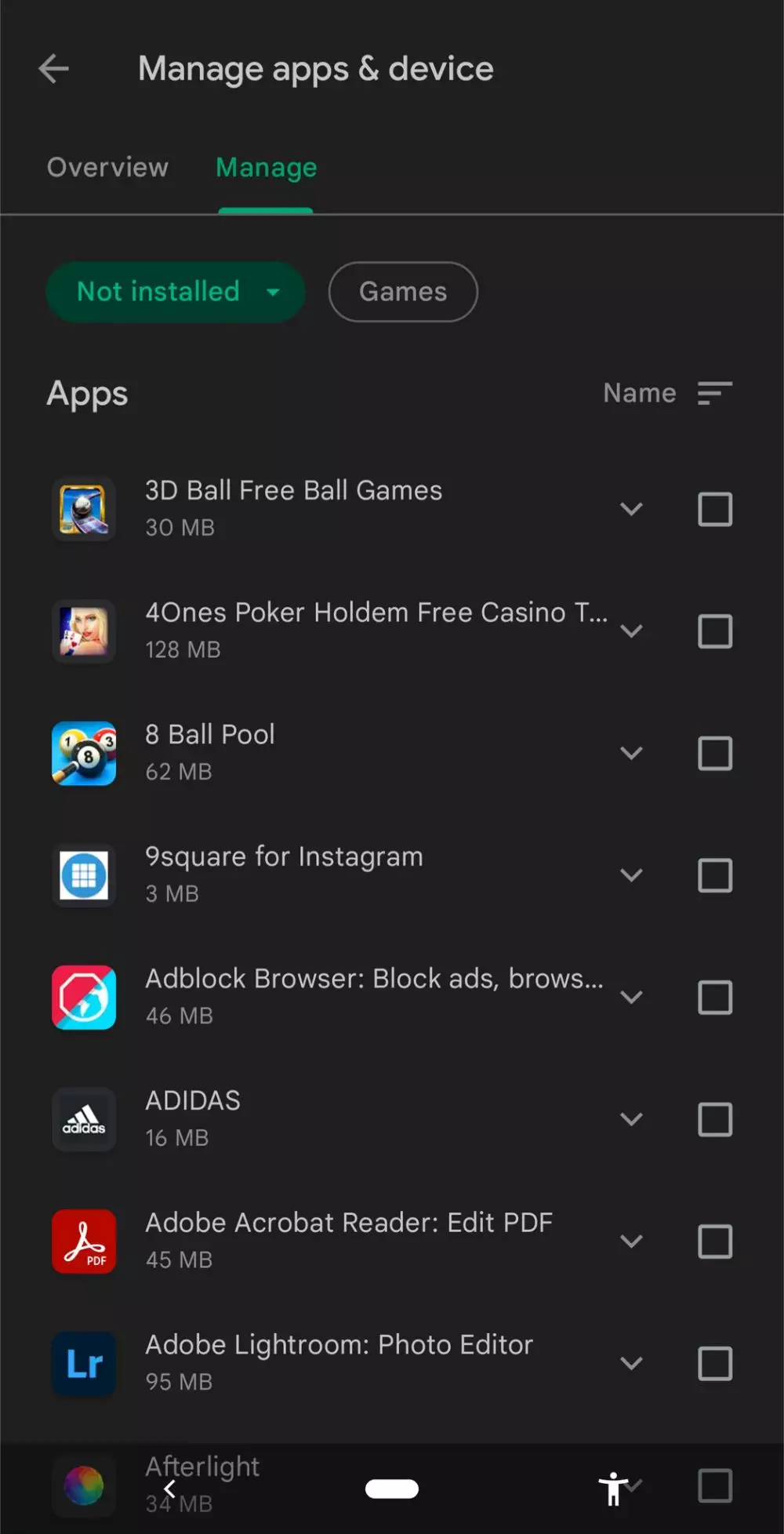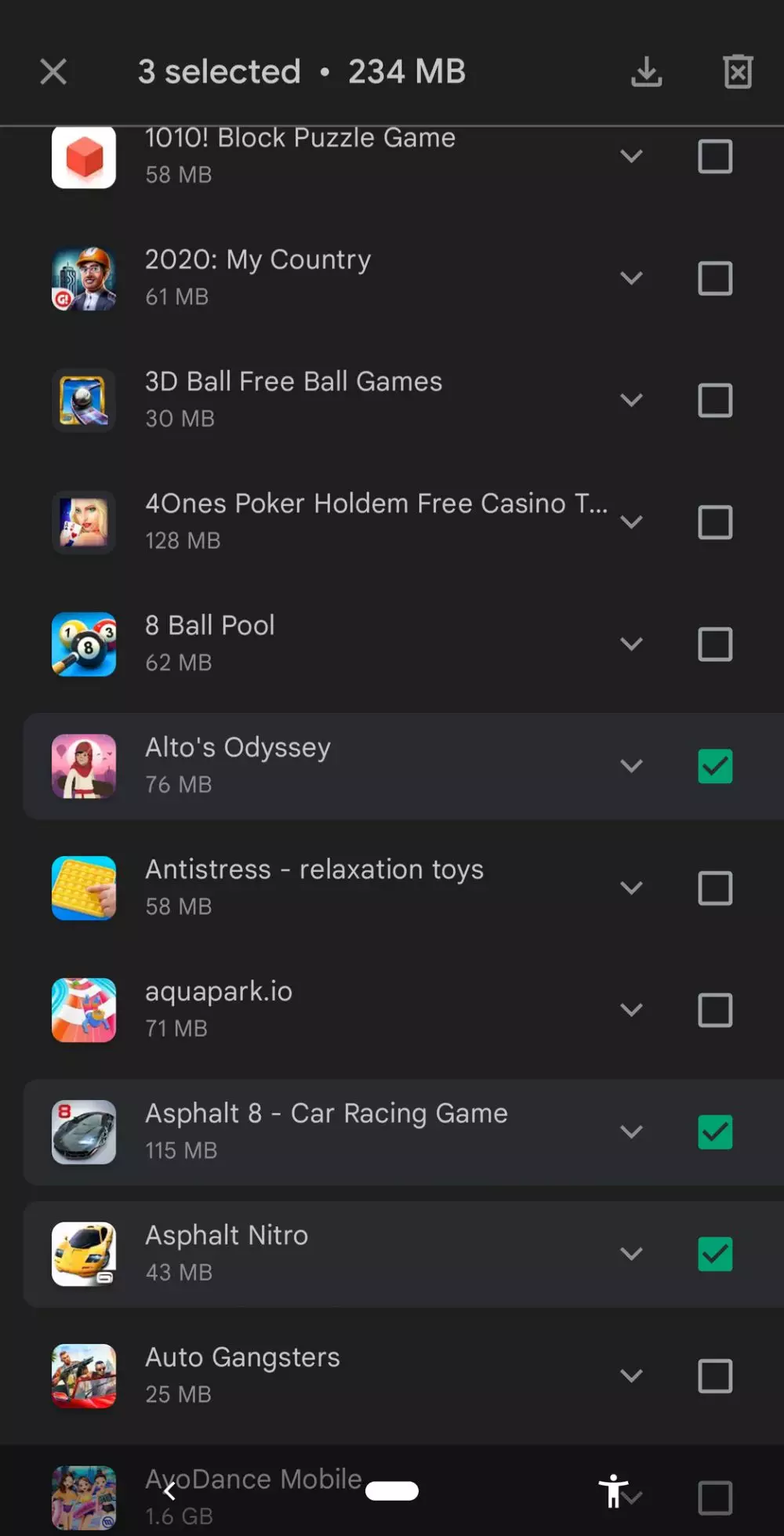Brilio.net - Bagi kamu para pengguna ponsel Android, pasti sudah nggak asing lagi kan mendengar nama Play Store? Pasalnya, gudangnya aplikasi di perangkat Android secara legal ini menyediakan beragam aplikasi, baik itu game, buku, film, dan lain sebagainya.
Tentunya selama memakai smartphone, kamu pernah menghapus atau meng-uninstal suatu aplikasi bukan? Namun, ternyata setelah kamu menghapus suatu aplikasi di Play Store, Google tetap bisa menampilkan deretan aplikasi apa saja yang telah kamu unduh lho. Hanya dengan akses melalui riwayat download, kamu bisa melihat beragam aplikasi yang pernah kamu download di suatu akun.
Nah, dihimpun brilio.net dari berbagai sumber pada Jumat (11/2), berikut cara menghapus aplikasi yang pernah didownload di Play Store dengan cepat dan mudah.
1. Pertama, buka aplikasi Google Play Store di ponsel Android kamu.
2. Pada laman utama Play Store, klik gambar profil di sebelah pojok kanan atas.
3. Setelah itu, pilih Manage apps & device atau Kelola aplikasi dan perangkat.
4. Selanjutnya, pilih Manage atau Kelola.
5. Kemudian pilih kategori Uninstalled atau Tidak diinstal.
foto: brilio.net
6. Setelah itu, kamu akan disajikan beberapa aplikasi yang pernah terinstal di HP kamu namun telah terhapus. > Ceklis aplikasi mana saja yang hendak dihapus.
7. Bila sudah, klik tombol ikon tong sampah di pojok kanan atas.
foto:brilio.net
Proses selesai. Aplikasi-aplikasi yang terpilih akan langsung secara otomatis terhapus dari daftar tersebut. Namun bila kamu hendak meng-instal ulang kembali, silakan klik tombol ikon panah ke bawah yang tertera di sebelah kiri ikon tong sampah.
Cara menghapus aplikasi yang terinstal di Play Store.
Selain menghapus suatu aplikasi, cara ini juga ampuh untuk menghapus aplikasi yang terpasang di Play Store dengan jumlah yang banyak. Yup kamu bisa menghapusnya sekaligus. Daripada semakin penasaran, berikut panduan atau cara menghapus aplikasi yang terinstal di Play Store:
1. Pertama, buka aplikasi Google Play Store di ponsel Android kamu.
2. Pada laman utama Play Store, klik gambar profil di sebelah pojok kanan atas.
3. Setelah itu, pilih Manage apps & device atau Kelola aplikasi dan perangkat.
4. Selanjutnya, pilih Manage atau Kelola.
5. Kemudian pilih kategori Installed.
6. Setelah itu, kamu akan disajikan beberapa aplikasi yang terinstal di HP kamu. > Ceklis aplikasi mana saja yang hendak dihapus.
7. Bila sudah, klik tombol ikon tong sampah di pojok kanan atas.
Recommended By Editor
- 11 Aplikasi penghasil uang di Play Store, gampang di-download
- Cara melihat aplikasi yang pernah didownload di Play Store
- 4 Cara download aplikasi Play Store di laptop, beserta langkahnya
- 9 Cara memblokir aplikasi di Play Store, ampuh lindungi buah hati
- 11 Aplikasi mind mapping terbaik, brainstorming ide jadi lebih mudah
- 3 Cara download Play Store di Xiaomi, cepat dan nggak pakai ribet